Открываем режим просмотра вкладок, перетаскиваем их между окнами и закрепляем панель табов на виду.
О том, что в файловом менеджере macOS есть табы, знают, наверное, все пользователи Apple. Просто нажмите Command + T в окне Finder. Или же щёлкните правой кнопкой мыши с зажатой клавишей Alt по любой папке и выберите опцию «Открыть в новой вкладке».
Но в macOS Mojave появилась парочка новых интересных возможностей, которые делают вкладки Finder ещё немного круче.
Попробуйте открыть несколько вкладок или щёлкните на «Окно» → «Объединить все окна». И, когда перед вами окажется столько табов, что в них можно будет запутаться, нажмите комбинацию клавиш Command + Shift + . Либо выберите «Вид» → «Показать все вкладки». Они отобразятся в виде миниатюр, вот так:
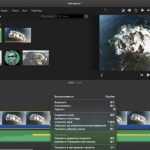 Вам будет интересно:11 бесплатных видеоредакторов для компьютера и смартфона
Вам будет интересно:11 бесплатных видеоредакторов для компьютера и смартфона
Вы сможете легко различать их и находить те, которые вам нужны. По сути это аналог Mission Control, который вы запускаете, проведя по трекпаду тремя пальцами, только не для приложений, а для табов в Finder. Точно такая же фича давно есть в Safari: нажмите «Вид» → «Показать обзор вкладок».
Ещё одна функция, появившаяся в macOS Mojave, — возможность закрепить панель вкладок так, чтобы она всегда была на виду. Вы в любой момент сможете отрывать новые табы без блужданий по меню и использования клавиатурных сочетаний — просто щёлкая по кнопке со значком +.
Чтобы показать панель вкладок, откройте окно Finder и нажмите комбинацию клавиш Command + Shift + T. Повторное нажатие той же комбинации скрывает панель.
Когда панель активна, можно не только перемещать табы в пределах одного окна Finder, но и перетаскивать их между разными окнами, совсем как в Safari.
Читайте также 🧐
- Как использовать расширенные атрибуты поиска Finder в macOS
- 5 советов, которые сделают работу с панелью инструментов Finder на Mac удобнее
- 10 скрытых функций macOS Mojave, о которых многие не догадываются
20 декабря 2018
Обсудить
ПАРТНЁРСКИЙ
На что дети тратят деньги и как это контролировать
ПАРТНЁРСКИЙ
Как стать настоящим лайфхакером
ЖИЗНЬ
Как пережить травлю в интернете: 4 личные истории
ПАРТНЁРСКИЙ
Как участвовать в городских тендерах: понятная инструкция
Показать ещё
Источник



